win10中怎么创建用户组 win10创建用户组的详细方法
更新时间:2023-02-28 17:54:26作者:qin
很多小伙伴都遇到过对win10旗舰版系统创建用户组进行设置的困惑吧,一些朋友在网上看过对系统创建用户组设置的零散处理方法,但是却并没有完完全全明白win10系统该如何创建用户组,其实方法非常简单,只需简单几步就可以轻松搞定,下面就来和我一起学一学详细步骤吧。
具体方法如下:
1、找到“此电脑”图标。

2、点击“管理”。
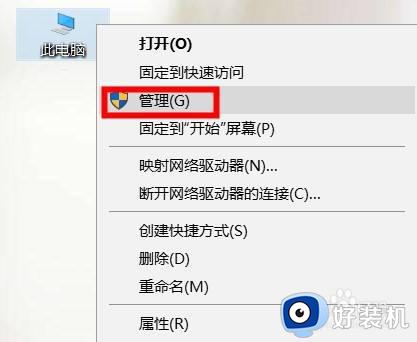
3、进入计算机管理页面。
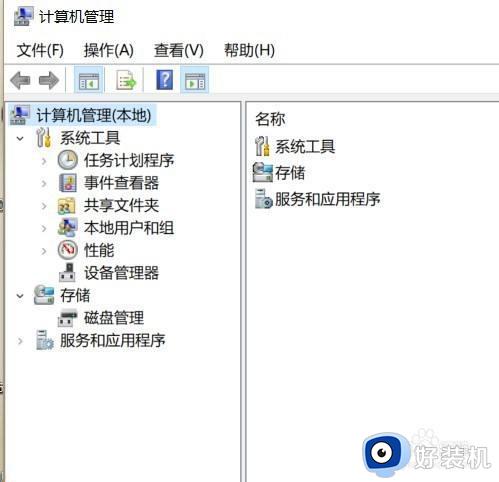
4、进入“本地用户和组”页面。
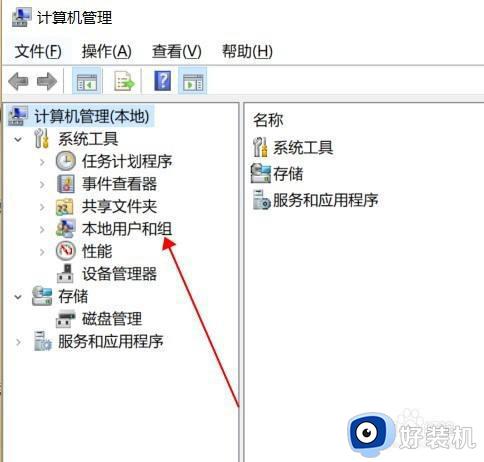
5、点击“组”。
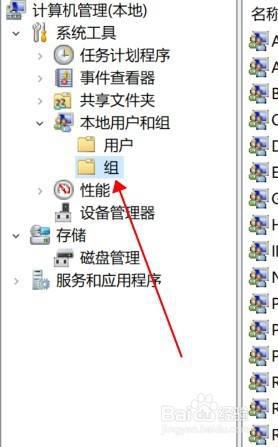
6、在右边空白处点击鼠标右键,选择“新建组”。
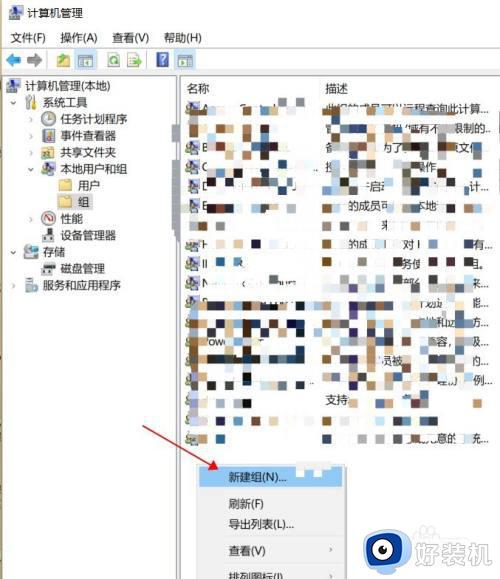
7、输入用户名和初始密码后点击“创建”完成创建。
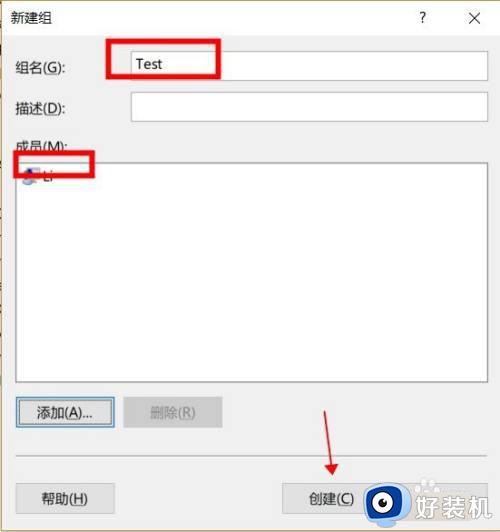
以上就是win10创建用户组的详细方法的内容介绍,如果遇到了以上情况,大家跟着上面的步骤一步步来操作就好了,希望对各位用户们有所帮助。
win10中怎么创建用户组 win10创建用户组的详细方法相关教程
- win10 专业版建立家庭组如何操作 win10专业版怎么创建家庭组
- 如何在win10桌面创建快捷方式 win10桌面创建快捷方式几种方法
- win10控制面板中没有家庭组怎么回事 win10系统控制面板家庭组不见了如何解决
- win10家庭版用户和组在哪里 win10家庭版怎么打开本地用户和组
- win10创建打不开的文件夹怎么设置 win10如何创建一个打不开的文件夹
- win10电脑拨号连接在哪里找 win10创建宽带拨号连接怎么设置
- win10本地账户的创建方法 win10该如何创建本地账户
- Win10电脑怎样设置组策略禁止域成员计算机更改账户
- win10 桌面创建文件夹卡怎么回事 win10桌面新建文件夹卡顿如何处理
- win10修改users用户名的方法 win10如何更改users用户名
- win10右下角天气怎么关 win10删除电脑右下角天气显示的方法
- win10怎样关闭管理员账户 win10关闭管理员账户的详细方法
- win10系统如何退出S模式 win10系统快速退出S模式的方法
- win10c盘故障转储如何解决 win10c盘故障转储的解决方法
- win10电脑连接不可用有红叉什么原因 win10电脑连接不可用有红叉原因和解决方法
- win10怎样修改磁贴颜色 win10修改磁贴颜色的方法教程
win10教程推荐
- 1 win10右下角天气怎么关 win10删除电脑右下角天气显示的方法
- 2 win10删除文件需要管理员权限怎么办 win10删掉文件需要管理员权限处理方法
- 3 彻底关闭win10病毒和威胁防护的步骤 win10如何关闭病毒和威胁防护
- 4 win10进入桌面后鼠标一直转圈怎么回事 win10进桌面一直转圈怎么解决
- 5 win10桌面快捷图标出现白纸怎么回事 win10桌面快捷方式图标变成白板如何处理
- 6 win10计算器打不开怎么办 如何解决win10系统无法打开计算器
- 7 win10共享文件夹怎么在另一个电脑查看 win10共享文件夹另外一台电脑如何找到
- 8 win10关闭每次打开应用的通知设置方法 如何关闭win10每次点开软件都提醒
- 9 win10实时保护关不掉怎么办 win10实时保护关闭不了如何解决
- 10 win10把硬盘识别成移动硬盘怎么办 win10硬盘变成可移动设备处理方法
